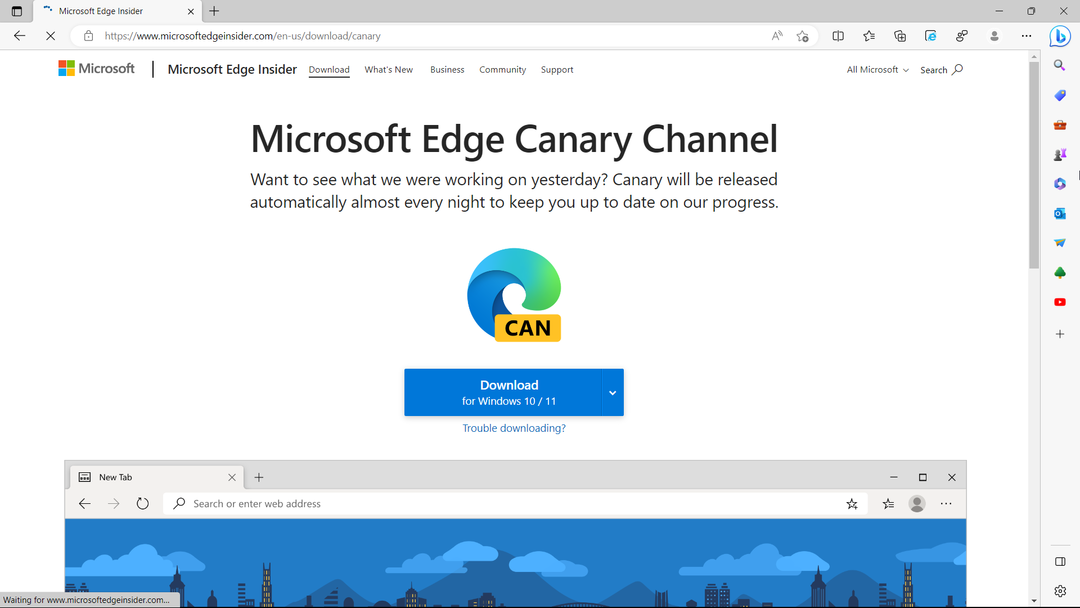- 간편한 마이그레이션: Opera 어시스턴트를 사용하여 북마크, 비밀번호 등과 같은 기존 데이터를 전송하십시오.
- 리소스 사용 최적화: RAM 메모리가 Chrome보다 더 효율적으로 사용됩니다.
- 향상된 개인 정보: 무료 및 무제한 VPN 통합
- 광고 없음: 내장 된 Ad Blocker는 페이지 로딩 속도를 높이고 데이터 마이닝으로부터 보호합니다.
- Opera 다운로드
인터넷의 오디오 콘텐츠는 의도적으로 재생하는 버전 (YouTube 동영상, Spotify 노래 등)과 자동으로 재생되는 성가신 버전 (광고 또는 알림)의 두 가지 버전으로 제공됩니다. 두 번째 종류를 비활성화하려면 모든 브라우저에서 수동으로 수행해야하는데, 이는 그 소리를 듣는 것만 큼 귀찮을 수 있습니다.
에 대한 구글 크롬 더 이상 그럴 필요가 없습니다. Google 브라우저 용 편리한 확장 프로그램 하나를 사용하면 원하는 사이트에서 소리를 차단하고 원치 않는 오디오가 들리지 않도록 할 수 있습니다. 확장이 호출됩니다. 사일런트 사이트 사운드 차단기, Chrome 웹 스토어에서 무료로 다운로드 할 수 있습니다.
이 확장 프로그램은 Google 크롬의 오디오 방화벽 역할을하며 사용자가 브라우저에서 오디오 재생을 완벽하게 제어 할 수 있도록합니다. 몇 가지 모드와 옵션이 제공되므로 자신에게 가장 적합한 방식을 선택할 수 있습니다.
Silent Sound Blocker가 제공하는 모드는 다음과 같습니다.
- "허용 목록 만 허용 —이 설정은 사이트가 허용 목록에있는 경우에만 오디오를 재생합니다.
- 차단 목록에있는 사이트 만 차단 — 차단 목록에있는 사이트를 제외한 모든 사이트에서 오디오를 재생합니다.
- 모든 사이트 음소거 — 모든 사이트에서 오디오 재생을 차단합니다.
- 모든 사이트 허용 — 모든 사이트에서 오디오 재생을 허용합니다. "
기본적으로 확장 프로그램은 허용 된 사이트 (첫 번째 모드)에서만 재생을 허용하지만 쉽게 변경할 수 있습니다. 오디오 콘텐츠를 재생하려는 사이트를 열 때마다 사운드 재생 권한을 묻는 메시지가 나타납니다. 여기에서 사이트를 화이트리스트에 추가하거나, 오디오를 재생하고 한 번만 거부하거나, 사이트를 완전히 블랙리스트에 올릴 수 있습니다. 사이트를 수동으로 허용 및 차단할 수도 있습니다.
이 메시지는 비활성화 할 방법이 없으므로 사이트에서 오디오를 재생하려고 할 때마다 표시됩니다. 이것도 일부 사용자에게는 성 가실 수 있지만 한 달에 백만 달러를 버는 방법을 보여 주려는 사람을 듣는 것보다 확실히 낫습니다.
대체로 각 사이트에서 수동으로 오디오를 비활성화하지 않으려는 경우 매우 유용한 확장 프로그램입니다. 무료로 다운로드 할 수 있습니다. Chrome 웹 스토어.
확인해야 할 관련 이야기 :
- 더 나은 웹 개인 정보 보호를 위해 Chrome 용 ScriptSafe 다운로드
- Wise Force Deleter로 잠긴 Windows 파일 제거
- 마이크로 소프트는 이제 새로운 기능을 사용할 수있는 TypeScript 2.0을 출시합니다
- Office Lens를 사용하면 Windows 10에서 문서를 스캔하고 저장할 수 있습니다.
 여전히 문제가 있습니까?이 도구로 문제를 해결하세요.
여전히 문제가 있습니까?이 도구로 문제를 해결하세요.
- 이 PC 수리 도구 다운로드 TrustPilot.com에서 우수 등급 (이 페이지에서 다운로드가 시작됩니다).
- 딸깍 하는 소리 스캔 시작 PC 문제를 일으킬 수있는 Windows 문제를 찾습니다.
- 딸깍 하는 소리 모두 고쳐주세요 특허 기술 문제를 해결하는 방법 (독자 전용 할인).
Restoro는 0 이번 달 독자.

![El Explorador de Archivos Falla en Windows 10 [솔루션]](/f/f82a894925c47ec8e3b68102c3eed681.png?width=300&height=460)